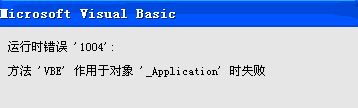
出现这样的现由于工作表格收保护引起,我们可按下面方法对其进行破解即可解决问题,具体操作方法如下。
运行时错误1004的解决方法:
1、首先将Excel表格文件重命名,将后缀名从xls或xlsx修改为zip 的后缀名,如图:

注:修改文件后缀的过程会出现提示弹窗,选择“是”即可
2、修改完成后双击打开“压缩文件”;
3、找到有密码保护的文件(本例中为sheet7.xml),拖拽复制该文件到文件夹中,如图:
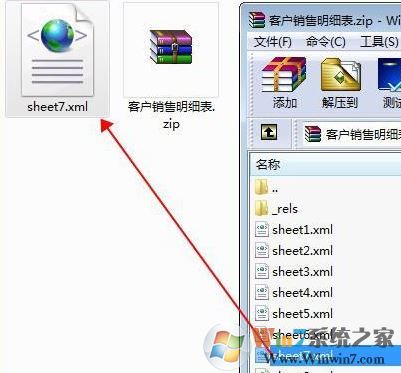
4、在.xml文件上单击右键,选择打开方式,选择“记事本”的打开方式;
5、打开之后将下面这段打开删除:<sheetProtection algorithmName='SHA-512' hashValue='dm7v93ORsH3MIo7V9R9CXTm6Vq1MJOSm1EBtbv0VVLnlPWYcnH6tH1YwzHBQI0gPuMZ1FgI1C9ekrw5D cA5Mw==' saltValue='56DHj5400NyRMGsXbo3uIg==' spinCount='100000' sheet='1' objects='1' scenarios='1'/> 删除之后保存,并关闭sheet7.xml文件
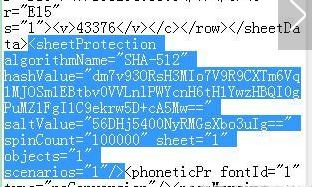
6、然后将修改后的.xml文件重新拉回到之前打开的zip压缩包中,提示覆盖的话选择替换即可;
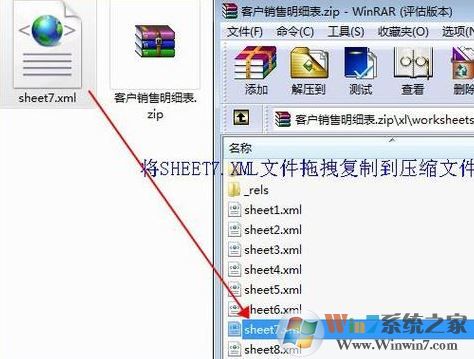
7、打包完成后关闭ZIP文件,将会zip格式重新改回xls或xlsx,同样弹出是否修改,点击“是”完成修改。
此时我们就可以正常的打开并修改Excel。
还有一种情况就是在Excel表格中按下F5就弹出错误1004的话则是因为宏设置不当引起的,我们可按下面方法进行操作。
单击文件――选项――信任中心――打开“信任中心”对话框,宏设置――勾选“信任对VBA工程对象模型的访问”,如下图所示:
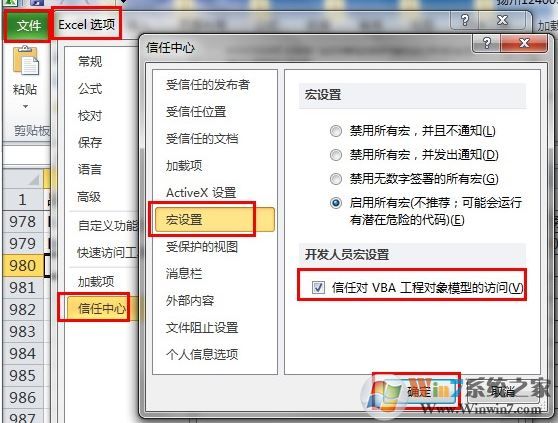
以上便是winwin7小编给大家分享的Excel 运行的时候出现“运行时错误1004”故障的完美解决方法!
相关文章:
excel无法复制粘贴如何解决?小编教你解决EXCEL无法复制粘贴
页眉页脚怎么设置?最新excel2016设置页眉页脚的方法